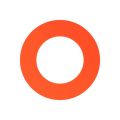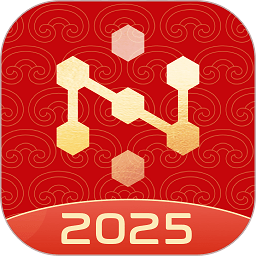Excel表格怎样进行排序?
作者:佚名 来源:未知 时间:2024-11-29

在Excel中,对数据进行排序是一项基础且重要的操作。无论是为了更清晰地查看数据分布,还是为了快速找到所需信息,排序功能都能为我们提供极大的便利。本文将详细介绍Excel表格的排序方法,包括简单排序、多重排序、自定义排序以及利用函数进行排序等,帮助用户全面掌握Excel排序技巧。
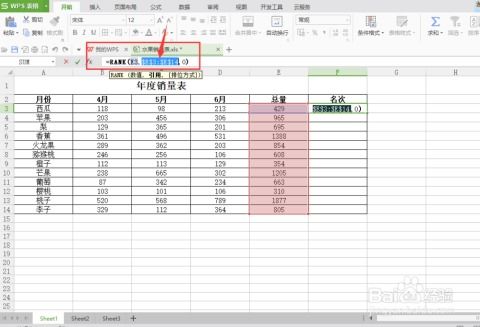
一、简单排序
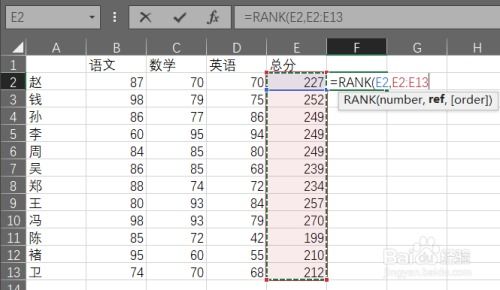
简单排序是指按照某一列或某一行的数据进行单一的升序或降序排列。以下是简单排序的基本步骤:
1. 选中需要排序的数据区域,包括表头和需要排序的数据。
2. 在Excel的菜单栏中找到“数据”选项卡,点击它。
3. 在“数据”选项卡中,找到“排序和筛选”区域,点击“升序”或“降序”按钮。默认情况下,排序是按照当前选中区域的第一列进行的。
4. 如果需要按照其他列进行排序,可以点击“排序”按钮,弹出“排序”对话框。在对话框中,选择需要排序的列,以及排序的方式(升序或降序),然后点击“确定”按钮。
二、多重排序
当数据表中有多列需要按照特定的顺序进行排序时,就需要使用多重排序功能。多重排序允许用户按照多个关键字进行排序,实现更复杂的排序需求。
1. 选中需要排序的数据区域。
2. 在Excel的菜单栏中找到“数据”选项卡,点击它。
3. 在“数据”选项卡中,找到“排序和筛选”区域,点击“排序”按钮。
4. 在弹出的“排序”对话框中,首先选择第一个需要排序的列和排序方式(升序或降序)。
5. 点击“添加级别”按钮,添加第二个排序条件。选择第二个需要排序的列和排序方式。
6. 如果需要,可以继续添加更多的排序级别,每个级别都会按照前一个级别的结果进行进一步的排序。
7. 设置完成后,点击“确定”按钮,Excel将按照多重排序的条件对数据进行排序。
三、自定义排序
自定义排序是指用户可以按照自己的需求设置排序的序列,如按照特定的文字顺序或数字范围进行排序。以下是自定义排序的基本步骤:
1. 选中需要排序的数据区域。
2. 在Excel的菜单栏中找到“数据”选项卡,点击它。
3. 在“数据”选项卡中,找到“排序和筛选”区域,点击“排序”按钮。
4. 在弹出的“排序”对话框中,选择需要排序的列。
5. 点击“次序”下拉框,选择“自定义序列”。
6. 在弹出的“自定义序列”对话框中,输入自己定义的序列,或者使用Excel提供的预设序列。
7. 如果使用的是文本序列,可以逐行输入每个元素;如果使用的是数字序列,可以设置起始值、终止值和步长。
8. 设置完成后,点击“确定”按钮返回“排序”对话框。
9. 在“排序”对话框中确认排序方式和自定义序列,然后点击“确定”按钮。
四、利用函数进行排序
除了使用Excel内置的排序功能外,还可以通过编写公式或使用函数来实现更复杂的排序需求。以下是利用函数进行排序的几种常见方法:
1. 使用SORT函数(Excel 365和Excel 2021中的新功能):
SORT函数允许用户对指定范围的数据进行排序,并返回排序后的数组。其基本语法为:SORT(array, sort_index, sort_order, [by_col], [by_array1], [sort_order1], ...)
其中,array为需要排序的数据区域;sort_index为需要排序的列的索引(从1开始);sort_order为排序方式(1为升序,-1为降序);[by_col]和后续的参数用于指定多重排序条件。
例如,假设有一个数据表A1:C5,需要对B列进行升序排序,可以使用公式:=SORT(A1:C5, 2, 1)
2. 使用SMALL和IF函数组合:
这种方法适用于Excel的较旧版本,通过构建辅助列和数组公式来实现排序。首先,在数据表旁边添加一个辅助列,用于计算每个元素在排序后的位置。然后,使用SMALL函数和IF函数组合来提取排序后的元素。
例如,假设有一个数据表A1:B5,B列包含需要排序的数字。可以在C列(辅助列)中输入以下数组公式(输入后按Ctrl+Shift+Enter确认):=SMALL(IF($B$1:$B$5>0, ROW($B$1:$B$5)), ROW())。这个公式将返回B列中第n小的数字对应的行号。然后,可以在D列中使用INDEX函数提取对应的值:=INDEX($A$1:$B$5, MATCH(C1, ROW($A$1:$A$5), 0), COLUMN(B1))。这个公式将返回排序后的数据。
3. 使用Power Query:
Power Query是Excel中的一个强大工具,允许用户从各种来源导入、转换和合并数据。它提供了一个图形化的界面,使得数据清洗和转换变得更加直观和简单。在Power Query中,可以轻松地对数据进行排序、筛选、分组等操作。然后,可以将处理后的数据加载回Excel工作表中。
五、注意事项
1. 在进行排序之前,最好先备份原始数据,以防数据丢失或误操作。
2. 如果数据中包含合并的单元格或空行,可能会导致排序结果不准确。因此,在进行排序之前,应确保数据区域是完整的且没有合并的单元格。
3. 当使用自定义排序序列时,应确保序列中的元素是唯一的,否则可能会出现排序错误。
4. 在使用函数进行排序时,应注意函数的适用版本和语法要求。不同版本的Excel可能支持不同的函数和语法。
通过以上介绍,相信您已经对Excel表格的排序方法有了全面的了解。无论是简单排序、多重排序还是自定义排序,Excel都提供了灵活且强大的工具来满足您的需求。同时,利用函数和Power Query等高级功能,还可以实现更复杂的排序和数据处理任务。希望本文能够帮助您更好地利用Excel进行数据分析和处理。
- 上一篇: 轻松解决!家里马桶堵塞的实用处理方法
- 下一篇: 轻松学会:QQ便签记录与查找指南
热门手游
换一换- 精品游戏
- 最热榜单